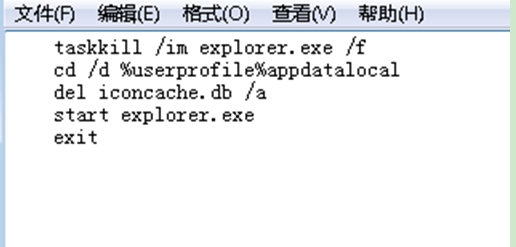系统之家Win7旗舰版是目前非常好用的一款操作系统,而且安装方便快捷。但是再好的系统也不尽完美,有时也难免会遇到故障,比如chrome图标显示异常,系统之家Win7旗舰版中任务栏chrome图标显示异常怎么办?为了帮助用户更多地使用它,现小编给大家分享解决方法。具体如下:
1、首先将chrome关闭,并把它从任务栏解锁。
2、在桌面空白处用鼠标右击选择“新建——文本文档”。
3、将下面的代码复制到这个新建的文本文档里面。
taskkill /im explorer.exe /f
cd /d %userprofile%appdatalocal
del iconcache.db /a
start explorer.exe
exit
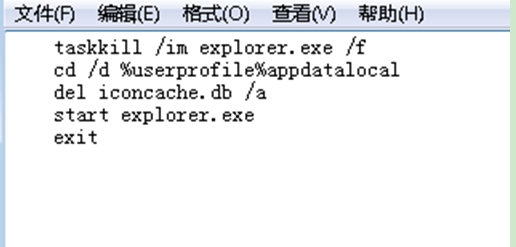
4、将文本文档另存为“.bat”后缀的格式,保存完成后双击运行即可解决chrome图标显示异常的问题了。
通过以上对系统之家Win7旗舰版中任务栏chrome图标显示异常怎么办的介绍后,遇到此问题的用户赶快动手解决吧,更多精彩内容敬请关注Win7旗舰版系统官网。